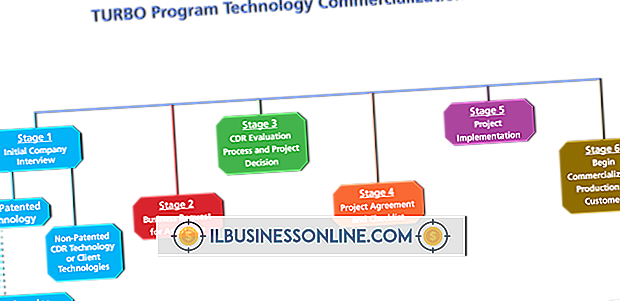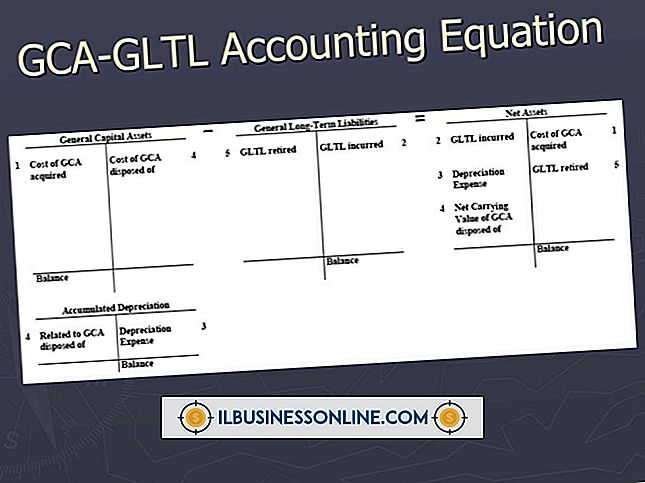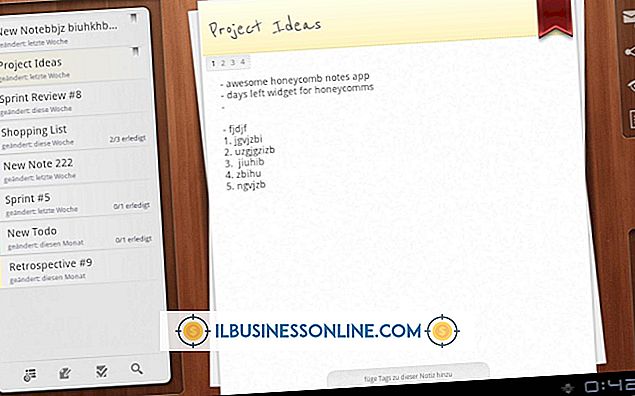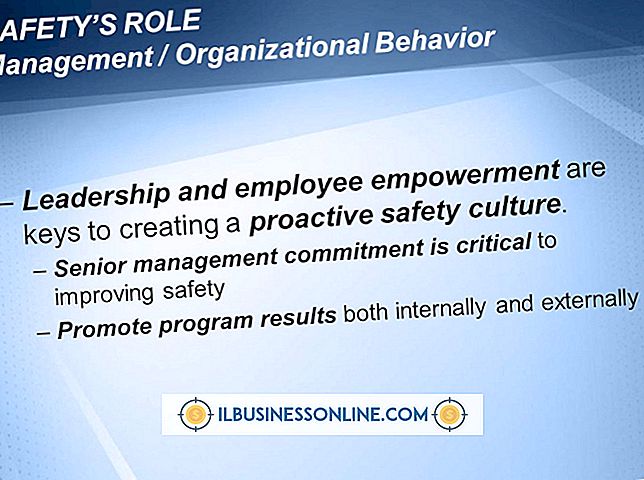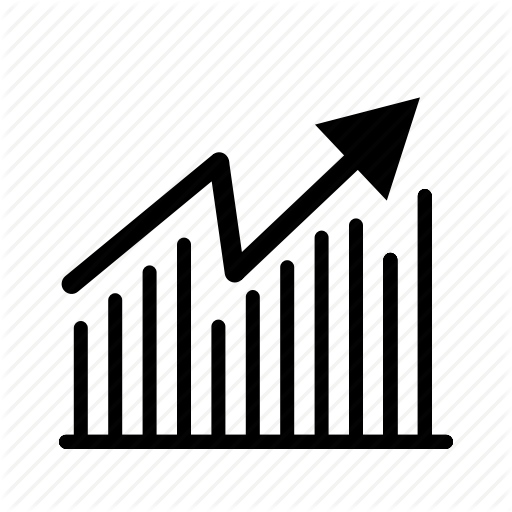ASUS Eee PC टचपैड को अक्षम कैसे करें

आपके आसुस ईई पीसी पर टचपैड आपको माउस की आवश्यकता के बिना ऑनस्क्रीन नौगम्यता देता है, और यह उंगली के इशारों को भी प्रदान करता है, जैसे कि ज़ूमिंग, स्क्रॉलिंग और रोटेटिंग। इसके कई उपयोगी उद्देश्यों के बावजूद, टचपैड कभी-कभी रास्ते में मिल सकता है। यदि आप कभी भी किसी व्यवसाय प्रस्ताव पर केवल अपने कर्सर को किसी अन्य स्थान पर कूदने के लिए टैप कर रहे हैं, तो संभवतः आपने अपनी हथेली से टचपैड को सक्रिय कर दिया है। ऐसी समस्याओं की पुनरावृत्ति को रोकने के लिए, आप Eee PC की हॉट कुंजियों के माध्यम से टचपैड को अस्थायी रूप से अक्षम कर सकते हैं या इसे विंडोज विंडोज मैनेजर में पूरी तरह से अक्षम कर सकते हैं।
हॉट की
1।
Asus Eee PC चालू करें और कीबोर्ड की शीर्ष पंक्ति पर टचपैड हॉट की का पता लगाएं। इस कुंजी में टचपैड का एक आइकन है, जो इंगित करता है कि यह टचपैड को सक्षम और अक्षम करने के लिए गर्म कुंजी है। आमतौर पर, यह "F3" कुंजी है।
2।
"Fn" कुंजी को दबाए रखें और Asus Eee PC टचपैड को अक्षम करने के लिए गर्म कुंजी दबाएं। यह एक टॉगल स्विच के रूप में कार्य करता है जो आपको टचपैड को अक्षम करने और फिर से सक्षम करने की अनुमति देता है।
3।
"Fn" कुंजी को दबाए रखें और टचपैड को फिर से सक्षम करने के लिए फिर से गर्म कुंजी दबाएं।
डिवाइस मैनेजर
1।
"स्टार्ट | कंट्रोल पैनल | हार्डवेयर एंड साउंड | डिवाइस मैनेजर।" पर क्लिक करें।
2।
अनुभाग का विस्तार करने के लिए "चूहे और अन्य इंगित करने वाले उपकरण" पर डबल-क्लिक करें।
3।
"टचपैड" प्रविष्टि पर राइट-क्लिक करें और "गुण" चुनें।
4।
"ड्राइवर" टैब पर क्लिक करें और फिर "अक्षम करें" पर क्लिक करें। टचपैड तब तक अक्षम रहेगा जब तक आप इसे डिवाइस मैनेजर में मैन्युअल रूप से सक्षम नहीं करते।